Behovet for å koble en bærbar datamaskin til TV-oversetteren oppstår når presentasjoner, under kommunikasjon via videokop eller skype, så vel som når du trenger å overføre et bilde til en stor skjerm. Vi inviterer deg til å bli kjent med forskjellige metoder for retningslinjer for tilkobling og utstyrskonfigurasjon.


Tilkobling via HDMI-kabel
Den raskeste måten å koble til en bærbar datamaskin til TV-panelet er bruk av HDMI-kabel. Det eneste problemet i dette tilfellet er knyttet til mangelen på ledning, som ikke er i basissettet, slik at brukerne må kjøpe det i tillegg. Denne kabelen er universell, den er like egnet for installasjoner fra Sony og utstyr fra Samsung, LG og andre produsenter. Preferanse for denne forbindelsesmetoden er gitt på grunn av sin enkelhet, samt evnen til å bruke forlengelsen full HD.
Etter at du har koblet kabelen til den bærbare datamaskinen, bør du finne den samme kontakten på bakpanelet fra TV-oversetteren.

Hvis det ikke er ønsket produksjon for denne ledningen, trenger du i tillegg Kjøp adaptere eller dra nytte av alternative tilkoblingsalternativer. Ingen spesielle instruksjoner for denne typen arbeid eksisterer. Alt du trenger er å sette ledningen i den bærbare kontakten på den ene siden og TV-mottakeren på den andre.


På ingen måte vet hver eier av utstyret hvordan du korrekt konfigurerer tilkoblingen direkte. Hvis maskinvaremomentet ikke representerer noen vanskeligheter, krever programvarekomponenten mer oppmerksomhet. For å komme til «Screen Management» -blokken på den bærbare datamaskinen, må du høyreklikke i hvilken som helst del på skrivebordet, fra den egendefinerte menyen som vises, klikker du kategorien «Skjermoppløsning». Som et resultat av disse handlingene åpnes vinduet, det må velge hvilken type bruk av en ekstra skjerm. Samtidig tilbyr systemet flere alternativer:
- To skjermer som en enkel plass – I dette tilfellet er det en økning i skrivebordet;
- TV Repeater vil utføre rollen som den andre skjermen– Når du velger denne metoden, vil du kunne koble samtidig filmvisning på TV og jobbe på en bærbar PC;
- Duplication Clip – Som følger av navnet, og på den bærbare datamaskinen, og det samme signalet vil bli servert på TVen, vil systemet begynne å duplisere auditionen;
- Tilleggsfunksjoner – Her vil den foreslåtte funksjonaliteten være direkte avhengig av de innledende kraftkarakteristikkene til skjermkortet.

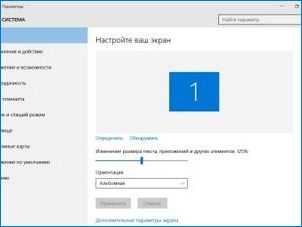
Den samme delen foreslår å angi videofilstillatelse til å kringkaste på TV-mottaker. Maksimal tillatt parameter for HDMI-tilkoblinger anses å være 1920×1080 piksler, Med dette formatet kan du komfortabelt se på filmer i full HD-modus. For å angi innstillingene til selve TVen, Du bør åpne kontekstmenyalternativet og fra alle alternativene som tilbys for å velge HDMI med den numeriske indikatoren som du suspenderte ledningen. På dette stadiet er tilkoblingen og konfigurasjonen fullført.


Andre metoder
DVI-kabel
En av de vanligste ledningene kalles DVI. Han er i hovedsak nesten ikke forskjellig fra HDMI. Dette grensesnittet er en digital kontakt. Det eneste problemet er redusert til det faktum at denne utgangen er tilgjengelig på de fleste personlige datamaskiner, men på bærbare datamaskiner er planlagt mye mindre. Fest en bærbar PC til TV via DVI-ledningen bare med adapteradapter.


Når du kobler en bærbar datamaskin til TV-mottakeren på denne ledningen, kan brukeren se filmer og overføring til full HD, som er, som i situasjonen med HDMI, 1920×1080 piksler.
Her endres spesifisiteten til selve forbindelsen, avhengig av produsenten, Du kan helt trygt synkronisere TV, anta at Samsung og bærbar PC fra Asus.
Noen moderne modeller er i tillegg utstyrt med en forbedret Dual Link DVI-I digital kontakt, det gir en forstørret skjermoppløsning – 2560×1600 piksler. Vi tar hensyn til: Til tross for at denne forbindelsen tar et digitalt signal for å reprodusere lyden, må du fortsatt skille kolonnene separat.


SCART
Den største fordelen med denne digitale kontakten ligger i sin allsidighet. Et slikt grensesnitt kan bli funnet både på moderne produkter og på modellene av tidligere generasjoner. SCART Output Lar deg gi deg høy kvalitet video kringkasting og lyd. Samtidig, for å dra nytte av denne metoden, vil overgangskabelen være nødvendig, siden bærbare datamaskiner ikke er utstyrt med en lignende kontakt.


Det er verdt å merke seg at For forbedret lydsignal som sendes på TV til standardpakke, slås kabelen på. Scart Scope er hovedsakelig begrenset til gamle T-mottakere. Hvis du har en av produktene til den nye typen, er det bedre å gjøre ditt valg til fordel for HDMI-tilkobling.

VGA-utgang
Denne kontakten er installert på det overveldende flertallet av bærbare datamaskiner, men på TV-mottakere oppstår det mye mindre. Hvis grensesnittet fortsatt er gitt på bakdekselet på VGA-tv-mottakeren, kan du ta standardtråden til skjermen fra PCen for å koble til. Hvis dette ikke er denne kontakten, kan du bruke spesielle adaptere i VGA-HDMI-typen, VGA-SCART, eller noe annet etter eget skjønn.
En annen karakteristisk for denne typen forbindelse er det VGA-grensesnittet overfører bare videosignalet. For å trekke seg fra den bærbare datamaskinen på TV-høyttalerne i lyden, må du få en ekstra ledning.



Koble til denne typen brukes hovedsakelig til, For å se på skjermen forskjellige bilder og bilder. Video i dette tilfellet vil ikke ha høy kvalitet, siden maksimal mulig parameter er 1600×1200 piksler. I tillegg er slik bytte optimalt for organisering av videospill, slik at du kan slå av lyden eller bytte den til hodetelefoner, Behovet for en ekstra ledning forsvinner.

Dette grensesnittet er ofte installert på netbooks, for eksempel Asus, Acer og mange andre. Det er derfor for ikke å se filmene på en liten skjerm, eierne av teknikerne og koble til enheten til TV-oversetteren. Lyden i denne versjonen er best oversatt til TV-kolonner, da de gir en sterkere lydlyd.


Rca og s-video
Disse to tilkoblingsmetodene kombineres i en gruppe, fordi begge ikke brukes. RCA og S-video kontakter regnes som heller en gjenværende av fortiden, da de møtes hovedsakelig på teknikken for tidligere generasjoner. Bærbare datamaskiner med lignende utganger har blitt utgitt for mange år siden fra Massomsetning, fordi forbindelsen til en bærbar datamaskin gjennom en av disse kontaktene, faktisk, har blitt et ekstremt tvangsmål, hvis noe annet alternativ ikke bare er.


Tradisjonelt, for å koble TV til en bærbar datamaskin ved hjelp av slike grensesnitt, er det nødvendig med et ekstra kjøp av individuelle adaptere, så vel som omformere.
RCA-grensesnittet er velkjent alle, såkalte tulipaner, Det var gjennom dem at de aller første videospillerne og spillkonsollene ble koblet til teleceptivene. Hvis du ikke forstår hvordan du kan se en video fra en bærbar PC på en mottaker, som er over 50 år, må du være sikker på å bruke adapteren. Her er tulipanene satt inn i fjernsynspanelet, og omformere i det bærbare grensesnittet. Denne ledningen gir ikke bilder av god kvalitet, og derfor kan denne metoden bare benyttes i de mest håpløse situasjonene.


Via Wi-Fi eller Ethernet
Wi-Fi eller Internett-tilkobling brukes til å koble en bærbar datamaskin til TV. Det er veldig praktisk fordi det ikke er nødvendig å kjøpe noen ekstra ledninger. Denne teknologien gir forbedret bildekvalitet, lar deg kringkaste både video og lydinnhold på en gang. Den eneste ulempen er relatert til det faktum at ikke alle modeller av TV-versjonene er utstyrt med en Internett-tilgang eller Wi-Fi-adapter.

forresten, Hvis den bærbare datamaskinen er installert i et annet rom, vil det ikke være noe problem – det viktigste er at det er innlemmet. Selvfølgelig, i dette tilfellet, må du først konfigurere tilgang til alle mapper der postene er lagret. Dermed ser brukeren filmer, og surfer på bildet, videofilene og lytter til favoritt musikalske komposisjoner. I tillegg, En slik tilkobling er ekstremt relevant i tilfelle at en akustisk installasjon ble kjøpt i det siste.

For å konvertere den vanlige TV-en til en lignende smart-tv-semblance, bør en Wi-Fi-ruteren aktiveres. Faktisk vil han fungere som en mediator. Til å begynne med, trenger du en TV og en bærbar datamaskin for å bringe til ruteren, umiddelbart etter at du kan administrere enheter med en vanlig fjernkontroll. TVen i dette tilfellet kan kobles til ruteren ved hjelp av en nettverksledning, og en bærbar datamaskin ved hjelp av Wi-Fi eller omvendt.

Noen produsenter har skapt programvare for disse formålene. For eksempel har LG-teknikk et innebygd SMART Share-program, og forbindelsen til Samsung-produktene utføres via allshare-versjonen. Sony har sin egen programvare – Vaio Media Server. Følgelig, koble den bærbare datamaskinen til TV, kan være raskt og enkelt. Det viktigste er at både den andre innebygde modulen kan fungere på et trådløst nettverk.

Men ikke alle tv-tekniker-modeller er utstyrt med Wi-Fi. Hvis dette alternativet er fraværende, må du bruke en nettverksledning.
Hvis internettutgangen ikke er oppgitt, så Du kan i tillegg kjøpe en ekstern Wi-Fi-adapter. Velge den optimale modulen, husk at komponentdeler fra forskjellige produsenter ikke kan byttes ut. Og dermed, Adapteren må kjøpes fra samme produsent som en TV-mottaker.


Koble til TVen til ruteren er laget av samme skjema som de resterende enhetene: Du må finne «Nettverk» -fanen på menyen eller «Nettverksparametere». Etter det kan du bare finne nettverket ditt, skriv inn passordet – enheten er klar til drift.

Innstilling
Hovedproblemet ligger ikke så mye i å koble utstyret, som i installasjonen av funksjonsparametrene til TV-mottakeren i installasjonen. Hvis alle enhetene fungerer gjennom kabelen, så Du bør oversette innledende innstillinger til funksjonsmodus. For å gjøre dette må du åpne hovedmenyen til TV-mottakeren og velge inngangen som du koblet til den bærbare datamaskinen.
Noen produkter, etter tilkobling av kabelen, viser du umiddelbart navnet på den enheten som enheten var tilkoblet til – Det må aktiveres. Som regel, etter dette, vises den stasjonære datamaskinen på TV-skjermen.

Noen ganger må justeringen utføres for hånd. Men ingenting vanskelig i denne prosessen. For eksempel, for å velge et VGA-type grensesnitt, må du gå til menyen og markere krysset om PC-alternativet. For mer enkel konfigurasjon, er noen produsenter alle utganger betegnet av individuelle ikoner, av arten som når som helst kan du bestemme porten uten mye.
De mest moderne modellene suppleres ved hjelp av bakgrunnsbelysningskoblinger, det letter også i stor grad søket etter den optimale versjonen av synkronisering. Selvfølgelig er det forskjeller i oppsettet, siden hver TV har sin egen meny. Men generelt er arbeidsprinsippet det samme. Umiddelbart etter at du har fullført tilkoblingen, må du konfigurere den bærbare datamaskinen for å vise adigigen av høyeste kvalitet til TV-mottakerskjermen. Gjør det ganske enkelt – det er to metoder.

Raskt alternativet
I dette tilfellet må du ringe Win + P-tastekombinasjonen på tastaturet. Umiddelbart etter det, vil kontekstmenyen åpne med alle gjeldende tilkoblinger, det er nødvendig å velge alternativet du brukte, umiddelbart etter det, alle endringer umiddelbart trer i kraft.

Lang vei
På et hvilket som helst nettsted på skrivebordet, høyreklikk du må klikke i et område, så vises menyen. Fra det må du velge kategorien Skjermoppløsning. Når en ekstra enhet er koblet til den bærbare datamaskinen, vises elementet «Multiple Screens» i brukermenyen og «Koble til projektoren». Modus «flere skjermer» tilbyr utstyrseiere 4 driftsmoduser av tilkoblede installasjoner, vi beskrev dem tidligere.

Alternativet «Koble til projektoren» Åpner en ny brukermeny, du kan angi alle de ekstra innstillingene i den.
Disse alternativene for tilkobling av den bærbare datamaskinen til TV er akseptert for hoveddelen. Begge alternativene er optimale for eiere av de vanligste TV-mottakere uten noen moderne smarte alternativer. I teorien, hvis du bruker HDMI eller en annen ledning, vil mulighetene for teknologi bli likestilt til Smart TV. I dette tilfellet vil du kunne se videoen på nettet, så vel som den essensielle fjernsynet og høre på favorittmusikken din. Trekke oppmerksomhet på det faktum at Software Setup er ikke en forutsetning for arbeid, likevel, det er ønskelig fordi det tillater bruk av medieenheter å være mer komfortable, produktive og høye kvalitet.


Anbefalinger
Til slutt vil vi prøve å gjøre en kort instruksjon om tilkobling av en bærbar datamaskin til en hvilken som helst LCD-TVer og deres plasma-versjon. Så, for å kunne utføre den nødvendige tilkoblingen, bør du gjøre følgende.
- Bestem videoutgangene som er gitt på en bærbar datamaskin.
- Betegne videoinnganger på TV.
- Match mottatt informasjon for å finne den optimale tilkoblingsmetoden.
- Utfør revisjonen av alle tilgjengelige ledninger og adaptere, samt kjøpe nye om nødvendig.
- På TV må du velge kilden til videosignalet og konfigurere nøyaktig i henhold til det programdelen på den bærbare datamaskinen.
På dette arbeidet er fullført, forblir det bare for å få det endelige resultatet og nyte det praktiske arbeidet med teknikken. Det er et mønster: Den nyere vil det være en teknikk, det blir lettere å koble det til.

Mulige problemer
Noen ganger begrunner forbindelsen til TV-mottakeren og bærbar PC ikke brukerens forventninger, så står det overfor noen vanskeligheter. Det skjer at på TV-skjermen, til tross for riktig tilkobling av tilkoblingen, og bildet vises ikke. Eller teknikken går rett og slett ut. I dette tilfellet I de avanserte bærbare parametrene må du prøve å utpeke flere utganger, og deretter sette «Utvid» -parameteren. I tillegg kan du prøve å sette støttede utvidelser for en ekstra skjerm.
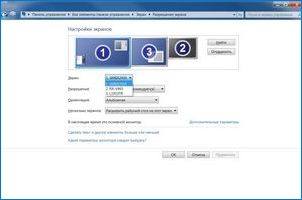
Når du bruker utganger via HDMI, kan ikke være tilgjengelig. I dette tilfellet, i varslingspanelet, bør du ringe kontekstmenyen for å vises lydikonet. I blokken som vises, klikk høyre mus på det rene feltet, og deretter angi alternativet «Koble til alle enheter», etter at du skal finne den nødvendige typen og installere den som standard. I noen tilfeller hjelper fornyelsen av den bærbare driverne.
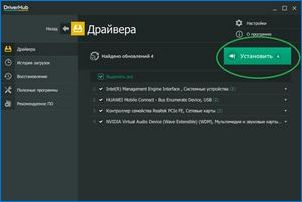
Den nyeste teknologien og forbedringene gir en enkel tilkobling og problemfri samhandling av alle tilkoblede enheter. Tilkoblingsalternativer Det er mange sett, men hver er valgt i samsvar med individuelle brukerinnstillinger. Hvis et ønske om å se filmer i høy kvalitet, enten for å spille interessante dataspill på LCD-skjermen kommer i forgrunnen Bedre koble HDMI-ledningen.
Hvis du er viktigere for deg mobiliteten og uavhengigheten til den bærbare datamaskinen fra TVen, så er det best å velge et sammenkoblingsalternativ ved hjelp av Wi-Fi.
På hvordan du kobler til Notbuk til TV, se nedenfor.
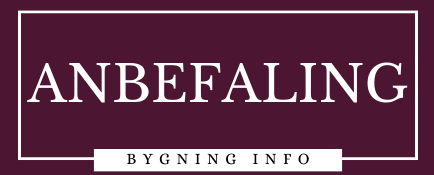
Hvordan kobler jeg en bærbar PC til en TV? Kan du gi meg noen enkle trinn for å oppnå dette? Jeg vil gjerne kunne se innholdet mitt på en større skjerm, men er ikke sikker på hvordan jeg kobler dem sammen. Takk for hjelpen!